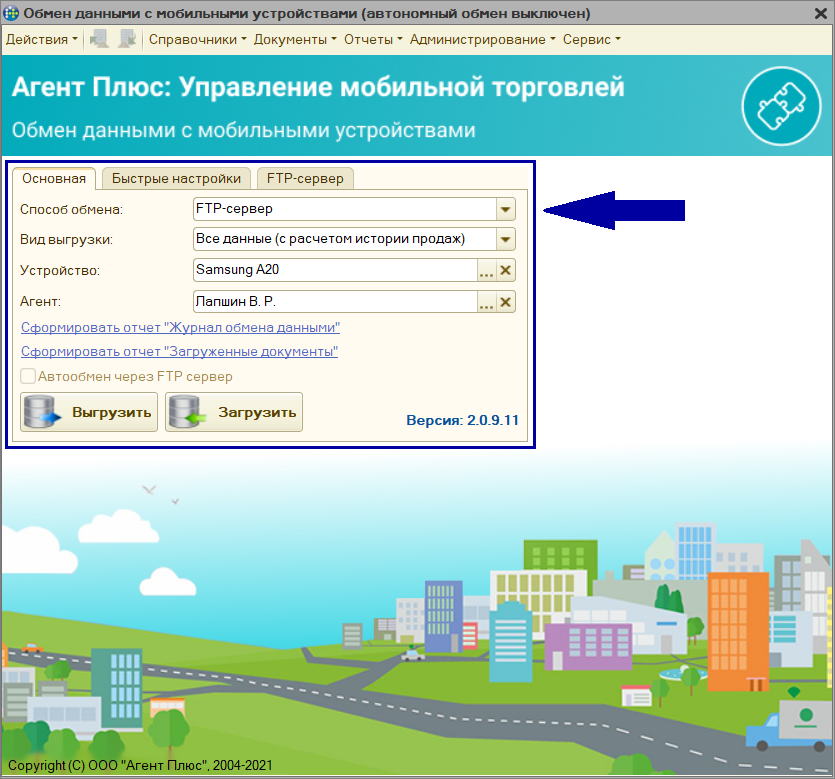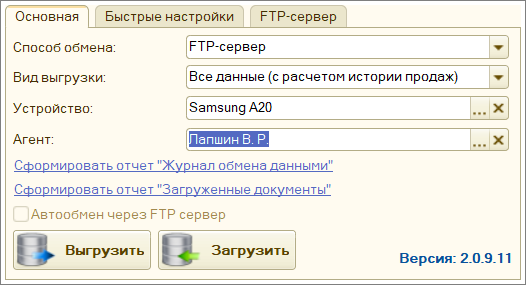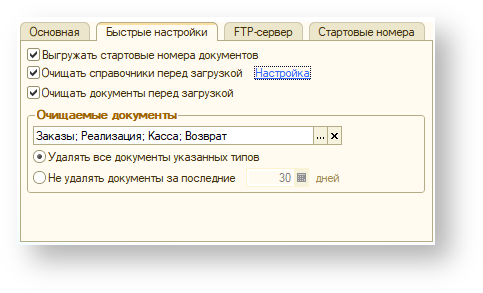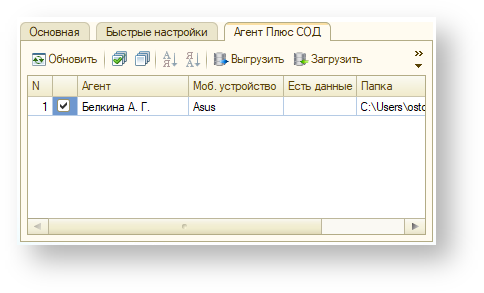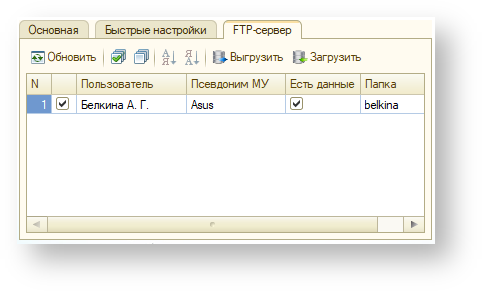В этой статье:
Общие сведения
1. Для обмена данными с мобильными устройствами откройте файл внешней обработки «апОбменДанными10.epf» (меню Файл – Открыть).
2. Далее на форме «Обмен данными с мобильными устройствами» в закладке «Основная» выберите:
- Способ обмена («FTP-сервер», «Прямое подключение», «Агент Плюс СОД»). По умолчанию установлен тот способ обмена, который указан в настройках обмена.
Вид выгрузки.
Если вы хотите загрузить данные от одного конкретного агента, то заполните поля «Агент» и «Устройство».
Во всех остальных случаях поля «Агент» и «Устройство» заполнять не требуется, учетная система загружает все доступные данные от всех агентов.
3. Затем укажите быстрые настройки (при необходимости).
4. Нажмите Выгрузить/Загрузить.
см. также:
На форме обработки присутствуют две или три вкладки в зависимости от указанных настроек на форме: вкладки «Обмен данными» и «Быстрые настройки» присутствуют постоянно, третья вкладка появляется в зависимости от выбранного значения в поле «Способ обмена», например, при указании способа обмена «FTP-сервер» появляется закладка «FTP-сервер».
- Кнопки «Выгрузить» и «Загрузить» предназначены соответственно для выгрузки данных из центральной базы данных (далее - ЦБД) в мобильное устройство (далее - МУ) и загрузки данных в ЦБД из МУ.
- При нажатии на кнопку «Закрыть» закрывается окно обработки.
Примечание
Подробнее о терминах и сокращениях, которые есть в документации к нашим программным продуктам, вы можете прочитать в статье «Термины и список сокращений».
Описание закладок формы
Вкладка «Основная»
В выпадающем списке «Способ обмена» необходимо выбрать, каким способом производится в текущий момент обмен данными между компьютером и МУ. Обмен данными может происходить через:
«Прямое подключение». Когда МУ подключено к ЦБД напрямую (например, через USB-соединение, Bluetooth или Wi-Fi). При прямом подключении устройства к ПК в результате выгрузки или загрузки данных будет предложено выбрать на файл выгрузки/загрузки данных. Такой вариант удобен, например, при использовании терминального режима работы с системой 1С:Предприятия, если нужно передать или загрузить данные из БД 1С, но нет возможности подключиться к БД 1С напрямую с локального ПК.
«Агент Плюс СОД». Способ обмена через службу «Агент Плюс СОД». Параметры службы задаются на форме «Настройки параметров обмена» на закладке «Настройка параметров обмена» на закладке «Обмен данными», а также на форме «Настройки параметров обмена» на закладке «Настройка мобильных устройств» для каждого устройства. Подробнее см. статью «Настройка модуля обмена».
«FTP-сервер». Обмен данными в этом случае происходит через FTP-сервер, параметры которого задаются на форме «Настройки параметров обмена», а также на форме «Настройки параметров обмена» на закладке «Настройка мобильных устройств» для каждого устройства. Подробнее см. статью «Настройка модуля обмена».
По умолчанию значение реквизита «Способ обмена» берется из настройки «Способ обмена», которая задана на форме «Настройки параметров обмена» на закладке «Обмен данными».
В поле «Вид выгрузки» выбирается вид выгружаемых данных. Он может принимать следующие значения:
«Все данные (с расчетом истории продаж)». Выгружаются из ЦБД все данные, включая расчет истории продаж товаров для каждого контрагента.
«Только история продаж». Выгружаются только результаты расчета истории продаж товаров для каждого контрагента.
«Все данные (без истории продаж)». Выгружаются из ЦБД все данные, за исключением результатов расчета истории продаж.
В поле «Устройство» выбирается мобильное устройство, с которым будет осуществляться обмен данными (если нужна загрузка данных от кого-либо конкретного агента).
В поле «Агент» выбирается торговый агент (пользователь МУ), для которого будут выгружены/загружены данные из/в ЦБД (если нужна загрузка данных от кого-либо конкретного агента).
Кнопки «Выгрузить» и «Загрузить» предназначены для выгрузки данных из ЦБД в МУ и загрузки данных в ЦБД из МУ соответственно.
При нажатии на кнопку «Закрыть» закрывается окно обработки.
При нажатии на гиперссылку «Сформировать отчет "Журнал обмена данными"» формируется отчет «Журнал обмена данными с мобильными устройствами» за текущий день для выбранного агента.
При нажатии на гиперссылку «Сформировать отчет "Загруженные документы"» отображается список загруженных документов за текущий день по указанному агенту.
Закладка «Быстрые настройки»
Если флаг «Выгружать стартовые номера документов» установлен, то становится доступной закладка «Стартовые номера». В ней настраиваются стартовые номера документов. Если флаг не установлен, то стартовые номера присваиваются автоматически.
Если флаг «Очищать справочники перед загрузкой» установлен, то перед загрузкой файла обмена в МУ предварительно будут очищены выбранные в списке справочники в базе МУ. Таким образом, в МУ всегда будут отображаться только актуальные данные. Если флажок не установлен, то данные в справочники будут дозагружаться каждый раз в результате загрузки файла обмена.
Если флаг «Очищать документы перед загрузкой» установлен, то перед загрузкой файла обмена в МУ предварительно удаляются все данные в основных документах в локальной БД МУ. Таким образом, в МУ всегда отображаются только актуальные данные. Если флажок не установлен, то данные в документы дозагружаются каждый раз в результате загрузки файла обмена. В списке «Очищаемые документы» открывается список документов, содержимое которых необходимо удалить перед загрузкой. Опция «Не удалять документы за последние» позволяет очистить локальную БД МУ и выгрузить документы за указанное количество дней.
Вкладка «Агент Плюс СОД»
Если на закладке «Основная» в поле «Способ обмена» выбрано значение «Агент Плюс СОД», то в основном окне обработки «Обмен данными с мобильными устройствами» отображается закладка «Агент Плюс СОД».
Подробнее см. в статье »Описание службы Агент Плюс СОД». Скачать дистрибутив »Агент Плюс СОД» вы можете здесь .
На закладке отражается список агентов, с которыми осуществляется обмен данными. В списке отображаются следующие колонки:
»Флажок выбора» – флажок, установив который, можно выбрать агента, для которого будут обновлены данные.
«Агент» – отображает имя торгового агента (пользователя, авторизованного в приложении на МУ). Агент указывается на форме «Настройки параметров обмена» на закладке »Настройка агентов».
«Моб. устройство» - отображает устройство, на которое будут загружаться/с которого будут выгружаться данные службой «Агент Плюс СОД».
«Есть данные» – отображает признак наличия обновленных данных из локальной БД МУ.
«Папка» – отображается название подпапки агента в папке обмена данными. Папка обмена данными указывается на форме »Настройки параметров обмена» на закладке »Настройка параметров обмена» на закладке »Обмен данными» в поле »Папка обмена» (на панели «Настройки для »Агент Плюс СОД»).
«Дата получения» – отображается дата и время последней загрузки данных из МУ в ЦБД.
Вкладка «FTP-сервер»
Если на закладке »Основная» в поле »Способ обмена» выбрано значение »FTP-Сервер», то в основном окне обработки »Обмен данными с мобильными устройствами» отображается закладка »FTP-Сервер».
На закладке отражается список агентов, с которыми осуществляется обмен данными. В списке отображаются следующие колонки:
«Флажок выбора» – флажок, установив который можно выбрать агента, для которого будут обновлены данные.
«Агент» – отображает имя торгового агента (пользователя, авторизованного в приложении на МУ). Агент указывается на форме »Настройки параметров обмена» на закладке »Настройка агентов».
«Псевдоним МУ» – отображает устройство, на которое будут загружаться/с которого будут выгружаться данные
«Есть данные» – отображает признак наличия обновленных данных из локальной БД МУ.
«Папка» – отображается название папки агента в папке обмена данными на FTP-сервере.